กรอกอัตโนมัติ
เมื่อคุณได้บันทึกข้อมูลประจำตัวสำหรับเว็บไซต์ที่ระบุไว้ในส่วนขยายเว็บ ESET Password Manager แล้ว คุณสามารถกรอกข้อมูลประจำตัวการเข้าสู่ระบบของคุณโดยอัตโนมัติโดยทำตามคำแนะนำด้านล่าง
•กรอกข้อมูลประจำตัวการเข้าสู่ระบบของคุณโดยอัตโนมัติ
•กรอกข้อมูลประจำตัวโดยอัตโนมัติ
คุณต้องเข้าสู่ระบบ ESET Password Manager และตรวจสอบการตั้งค่า ผสานการทำงานเมนูบริบท เพื่อให้ฟังก์ชั่นการกรอกข้อมูลอัตโนมัติทำงานได้ตามปกติ |
กรอกข้อมูลประจำตัวการเข้าสู่ระบบของคุณโดยอัตโนมัติโดยใช้เว็บเบราว์เซอร์ Google Chrome/Microsoft Edge
1.ไปยังเว็บไซต์ที่ต้องการ
2.คลิกขวา ที่ใดก็ได้บนเว็บไซต์
3.เลือก ESET Password Manager
4.คลิก คัดลอกชื่อผู้ใช้/คัดลอกรหัสผ่าน และเลือกข้อมูลประจำตัวการเข้าสู่ระบบที่ต้องการ
หรือหากคุณบันทึกข้อมูลประจำตัวการเข้าสู่ระบบสำหรับเว็บไซต์ใดเว็บไซต์หนึ่งไว้หลายรายการ คุณสามารถกำหนดให้ใช้ข้อมูลประจำตัวการเข้าสู่ระบบชุดใดชุดหนึ่งเป็นค่าเริ่มต้นได้ หรือคุณสามารถแจ้งให้ Password Manager แจ้งเตือนให้คุณเลือกข้อมูลประจำตัวการเข้าสู่ระบบทุกครั้งที่คุณเยี่ยมชมเว็บไซต์ อ่านวิธีการทำงานของ ข้อมูลประจำตัวการเข้าสู่ระบบหลายรายการ
กรอกข้อมูลประจำตัวในการเข้าสู่ระบบโดยอัตโนมัติโดยใช้อุปกรณ์ Android
1.ไปที่เว็บไซต์หรือแอพที่ต้องการ ป๊อปอัปกรอกอัตโนมัติจะปรากฏขึ้นมาในช่องที่ต้องป้อนข้อมูลประจำตัวในการเข้าสู่ระบบ ป๊อปอัปดังกล่าวจะมีปุ่มที่มีโลโก้และชื่อ Password Manager อยู่เสมอ
การกรอกอัตโนมัติในบรรทัด สำหรับ Android 11 ขึ้นไป ปุ่มกรอกอัตโนมัติจะอยู่ที่แป้นพิมพ์บนหน้าจอ ในกรณีนั้น ให้แตะ กรอกอัตโนมัติด้วย ESET Password Manager คุณสามารถเปลี่ยนฟีเจอร์นี้ไปเป็นการกรอกอัตโนมัติแบบป๊อปอัปได้โดยไปที่ การตั้งค่า > การตั้งค่าอุปกรณ์ > เปลี่ยนเป็นการกรอกอัตโนมัติแบบป๊อปอัป |
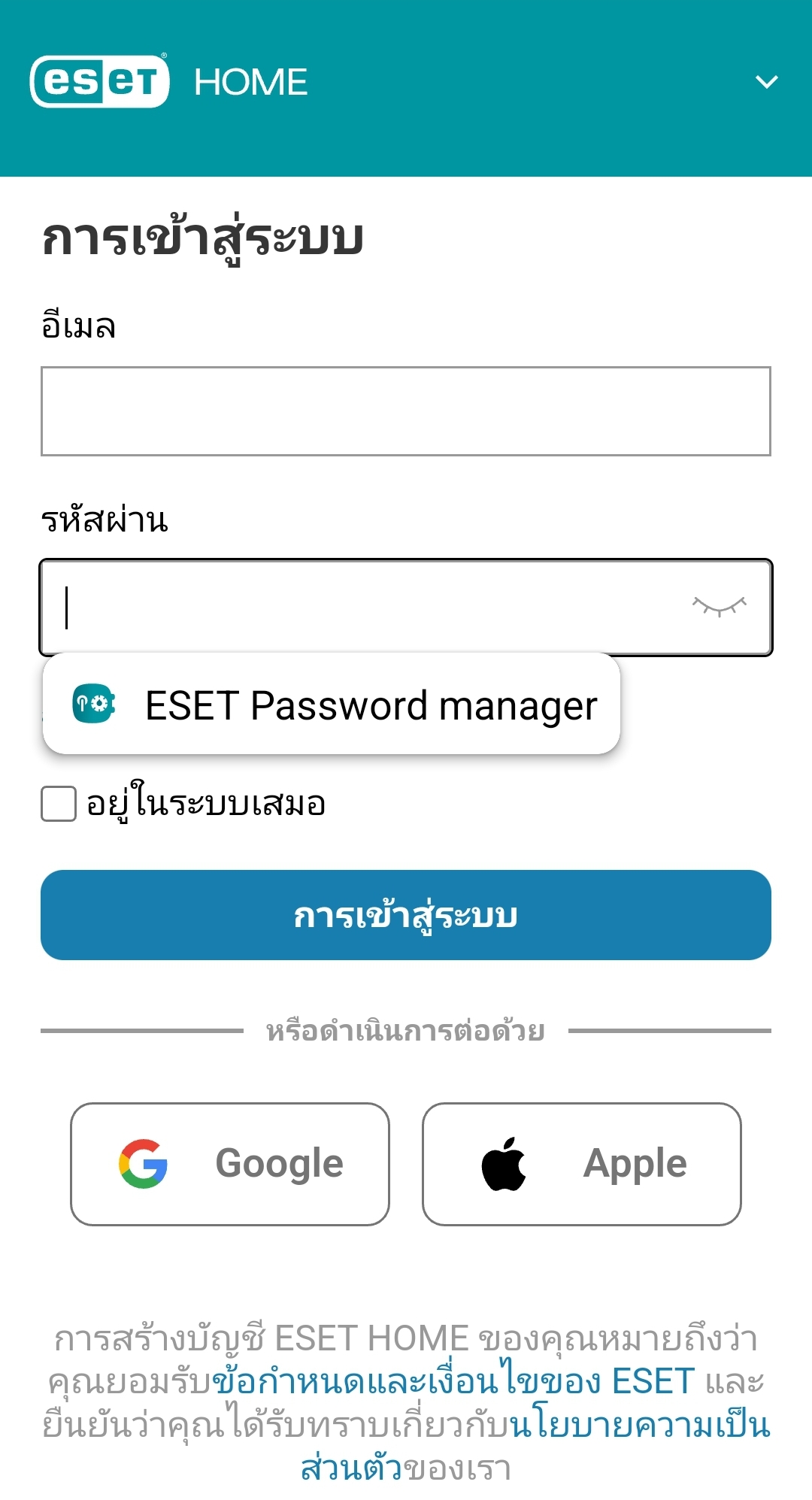
2.หลังจากแตะปุ่มแล้ว ให้ทำตามคำแนะนำและเลือกข้อมูลประจำตัวในการเข้าสู่ระบบที่บันทึกไว้สำหรับเว็บไซต์หรือแอพ
หากคุณบันทึกข้อมูลประจำตัวในการเข้าสู่ระบบสำหรับเว็บไซต์หรือแอพหนึ่งๆ ไว้ตั้งแต่หนึ่งรายการขึ้นไป ข้อมูลประจำตัวเหล่านั้นจะปรากฏบนปุ่มแยกต่างหากก่อนปุ่มตัวจัดการรหัสผ่านในการกรอกอัตโนมัติทั้งสองประเภท (ป๊อปอัปและในบรรทัด) หลังจากแตะปุ่มข้อมูลประจำตัวในการเข้าสู่ระบบที่บันทึกไว้แล้ว ให้ทำตามคำแนะนำโดยปลดล็อกแอพ Password Manager แล้วระบบจะกรอกข้อมูลประจำตัวให้โดยอัตโนมัติ
หากปุ่มที่มีโลโก้และชื่อของ Password Manager ไม่ปรากฏขึ้นมาแม้จะแตะที่ช่องเข้าสู่ระบบช่องใดช่องหนึ่งแล้ว อาจเป็นไปได้ว่าแอพหรือเว็บไซต์นั้นไม่รองรับตัวจัดการรหัสผ่าน ในกรณีนี้ แสดงว่าเบราว์เซอร์หรือแอพไม่ได้ให้ข้อมูลในการระบุตัวช่องแก่แอพ Password Manager มากพอ เป็นเหตุให้การกรอกอัตโนมัติทำงานได้ไม่เต็มประสิทธิภาพ
ปัญหาที่ทราบเกี่ยวกับฟีเจอร์กรอกอัตโนมัติ ฟีเจอร์กรอกอัตโนมัติต้องใช้ API ในตัวของเบราว์เซอร์ ซึ่งช่วยให้เข้าถึงข้อมูลและช่วยดำเนินการต่างๆ ที่มีประโยชน์และซับซ้อน ในบางกรณี การกรอกอัตโนมัติอาจไม่ทำงาน และคุณต้องเปิดแอพ ESET Password Manager และคัดลอกรหัสผ่าน |
กรอกข้อมูลประจำตัวในการเข้าสู่ระบบโดยอัตโนมัติด้วยอุปกรณ์ iOS
คุณสามารถเลือกตัวจัดการรหัสผ่านเริ่มต้นได้ใน iOS 12 ขึ้นไปเท่านั้น |
1.ไปที่เว็บไซต์หรือแอพที่ต้องการ
2.แตะช่องใดช่องหนึ่งเพื่อเปิดแป้นพิมพ์บนหน้าจอ ชื่อผู้ใช้สำหรับเว็บไซต์หรือแอพและชื่อของตัวจัดการรหัสผ่านจะปรากฏ
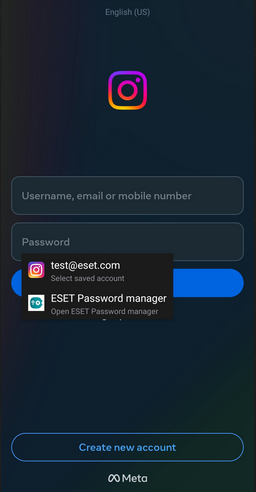
หากคุณไม่เห็นชื่อผู้ใช้ ให้แตะไอคอน รหัสผ่าน บนแป้นพิมพ์บนหน้าจอเพื่อดูตัวเลือกเพิ่มเติม กรณีนี้อาจเกิดขึ้นได้เมื่อเว็บไซต์หรือแอพเดียวกันมีชื่อผู้ใช้หลายชื่อ เลือกข้อมูลประจำตัวในการเข้าสู่ระบบที่ต้องการหรือเปิด ESET Password Manager แล้วทำตามคำแนะนำบนหน้าจอ